Această funcție ascunsă pentru iPhone este cea mai simplă modalitate de a lua notițe rapid

Aflați cum să luați Quick Notes pe iPhone atunci când doriți să salvați text, linkuri și imagini rapid și ușor.
iPhone-ul Apple este renumit pentru trucurile sale ingenioase care pot face sarcinile de zi cu zi atât de ușoare. Iar capacitatea dispozitivului de a măsura înălțimea unei persoane este cu siguranță o caracteristică utilă care vă poate economisi timp, ca să nu mai vorbim că vă va scuti eventual de a fi nevoit să marcați tocurile ușilor din jurul casei dvs.
Capacitatea de a măsura înălțimea folosește scanerul LiDAR găsit pe iPhone 14 Pro , precum și pe iPhone 13 Pro și iPhone 12 Pro . Dacă aveți unul dintre aceste iPhone-uri, atunci aceasta este o funcție de care veți dori cu siguranță să o utilizați. Sigur, probabil că nu este ceva de care vei avea nevoie în fiecare zi, dar este mult mai convenabil decât să încerci să folosești o bandă de măsurare.
Veți găsi capacitatea de a măsura înălțimile în aplicația Măsurare. Această aplicație vine preinstalată pe cea mai recentă serie de iPhone-uri, dar dacă ați șters-o anterior, o puteți descărca din nou din App Store gratuit.
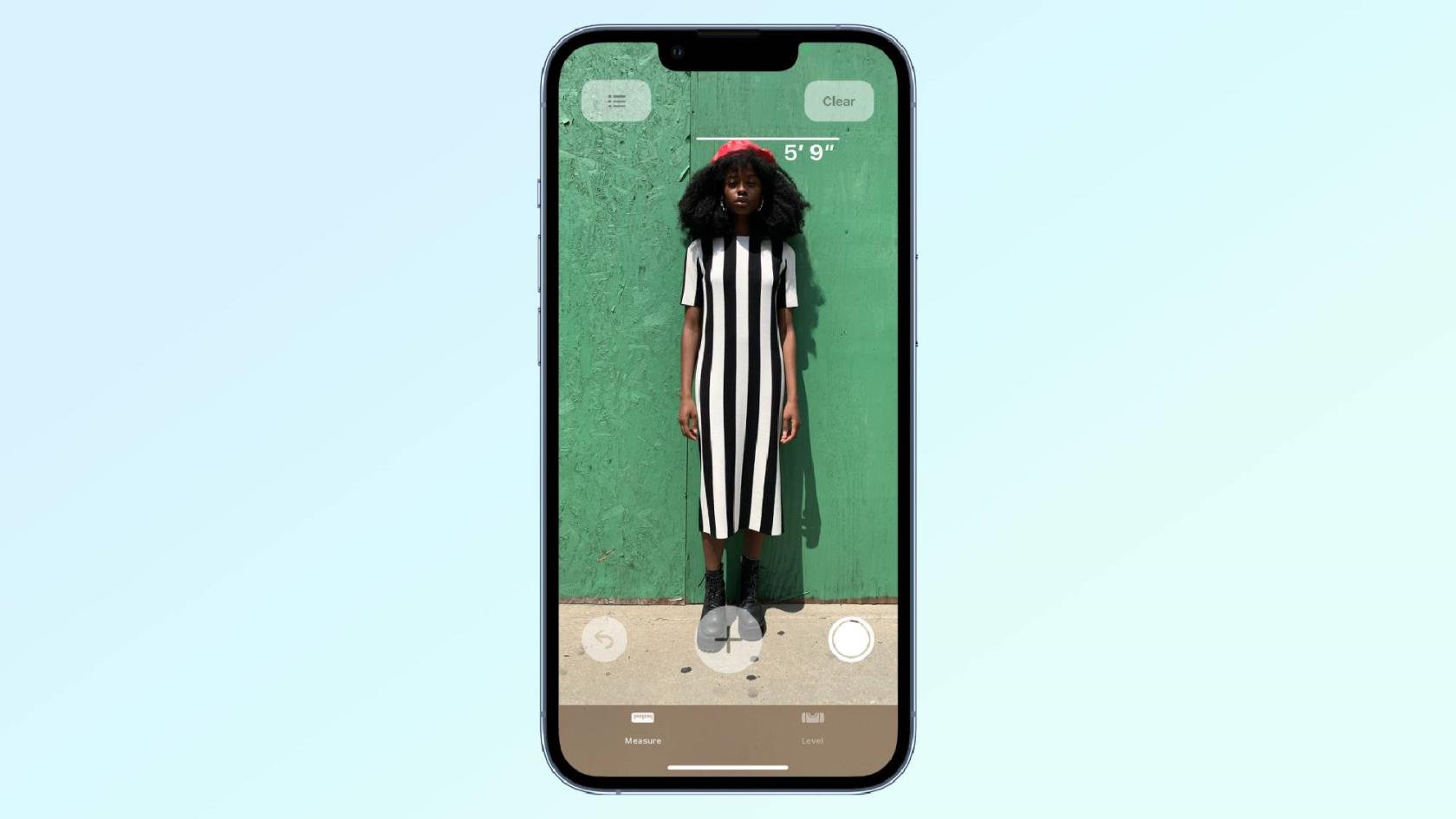
(Credit imagine: Apple)
După ce ați deschis aplicația Măsurare, poziționați camera astfel încât persoana pe care doriți să o măsurați să fie complet în cadru. Vor trebui să fie vizibile din cap până în picioare. După un scurt moment, în partea de sus a capului persoanei ar trebui să apară o linie însoțită de o măsurare vizibilă a înălțimii. Această citire poate fi afișată în picioare/inci sau centimetri, în funcție de unitatea de măsură preferată - mergeți la Setări dacă doriți să comutați.
Aplicația va măsura în general înălțimea unei persoane de la picioare până la vârful capului. Dar dacă un subiect poartă o pălărie sau are păr deosebit de voluminos, acesta va fi inclus în măsurare. Poate fi folosit și pentru a măsura înălțimea cuiva când stă așezat. Și dacă aveți nevoie de dovezi fotografice ale unei măsurători, o apăsare rapidă a butonului declanșator din colțul din dreapta jos al ecranului va face o fotografie cu măsurarea înălțimii afișată.
Așa că data viitoare când stai la coadă pentru o plimbare cu rollercoaster și nu ești sigur că cineva din grupul tău îndeplinește cerințele de înălțime, iPhone-ul tău oferă soluția perfectă. Sau puteți folosi imaginile capturate pentru a crea un album de însemnări care urmărește creșterea unui tânăr membru al familiei. Desigur, s-ar putea să găsiți această caracteristică de măsurare a înălțimii o noutate distractivă de prezentat prietenilor și familiei dumneavoastră. Indiferent pentru ce îl folosiți, este un truc util pentru iPhone pe care îl aveți în buzunarul din spate.
Aflați cum să luați Quick Notes pe iPhone atunci când doriți să salvați text, linkuri și imagini rapid și ușor.
Dacă vă simțiți nerăbdător, învățați cum să activați actualizările macOS beta vă va asigura că obțineți mai întâi cele mai recente versiuni ale sistemului de operare Mac
Nu durează mult să activați modul de afișare peisaj permanent pe telefoanele Samsung, oferindu-vă o interfață în stilul iOS 17 StandBy
Dacă plecați în vacanță sau călătoriți în această vară, acestea sunt caracteristicile pe care ar trebui să le utilizați
Nu vă mai intoxicați niciodată cu alimente folosind această comandă rapidă de conversie a timpului la microunde.
Configurarea profilurilor Safari în iOS 17 vă permite să vă sortați mai ușor filele și paginile preferate, așa că merită configurat. Acest ghid vă va arăta cum.
Iată cum să-ți ascunzi starea online pe WhatsApp, dacă nu ești atât de pasionat de ideea ca oamenii să știe când ești activ.
Aflați cum să vă actualizați iPhone-ul la iOS 16, pentru a utiliza toate cele mai recente și cele mai bune funcții, asigurându-vă în același timp că iPhone-ul este cât se poate de sigur și optimizat
iPhone-ul dvs. are corecție încorporată a lentilelor, care poate elimina distorsiunile optice din imagini. Așa îl pornești.
Iată cum puteți activa nivelul camerei iPhone, care a sosit cu iOS 17.








